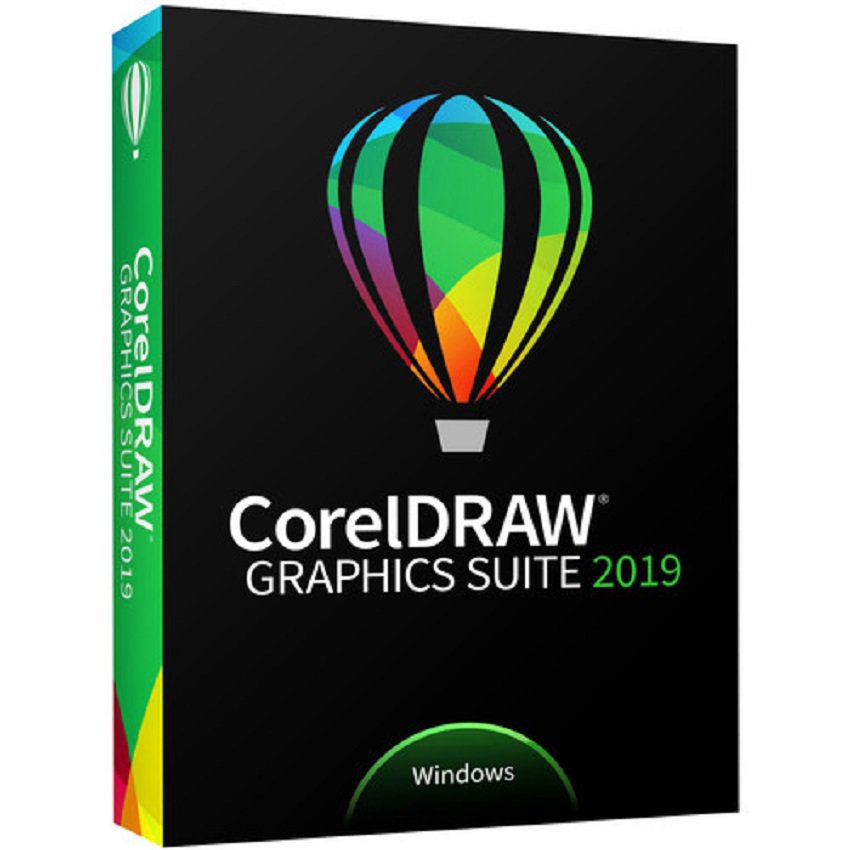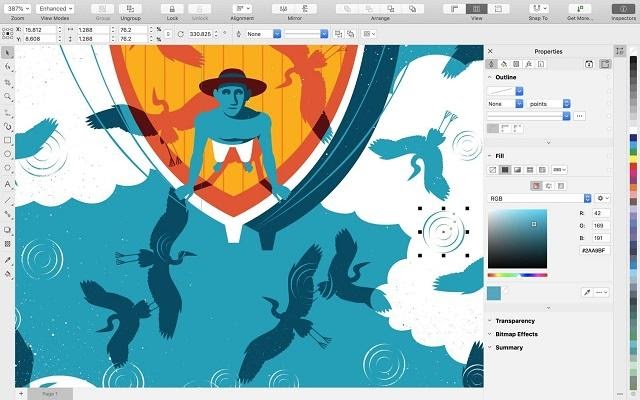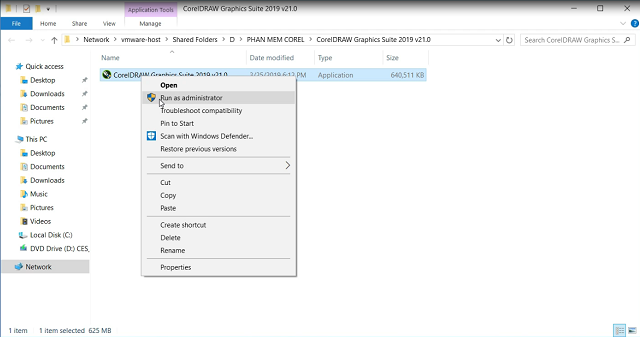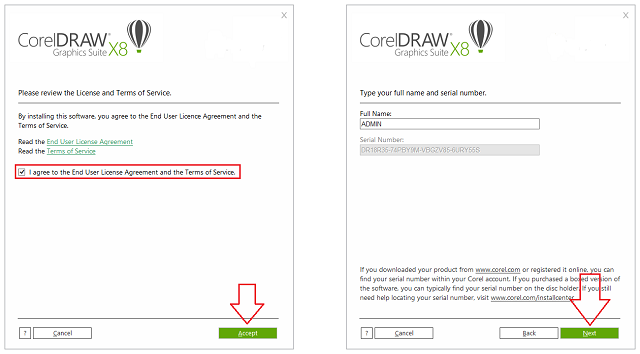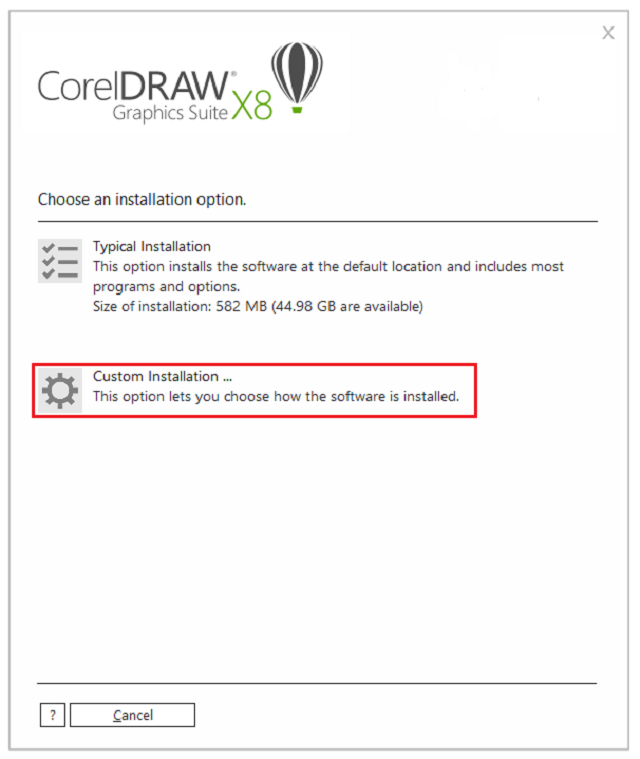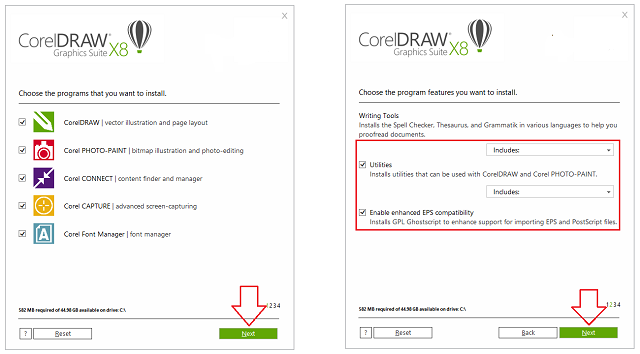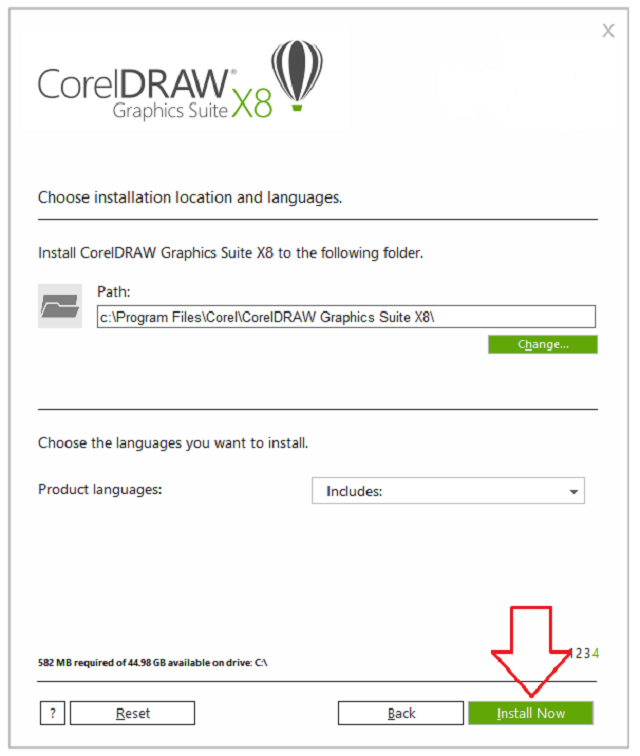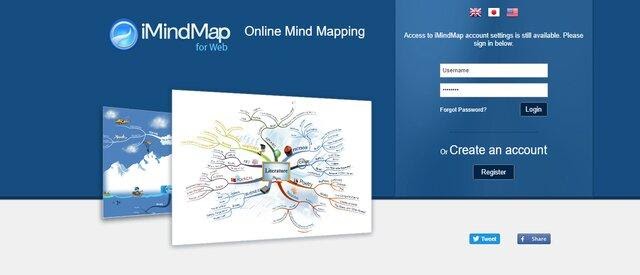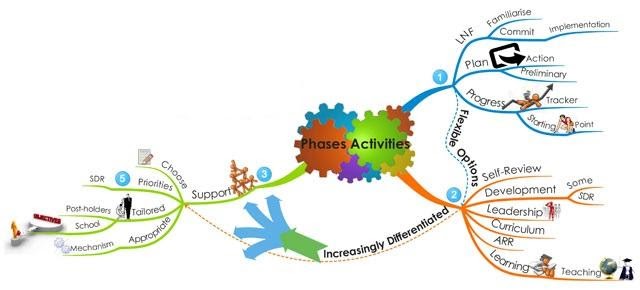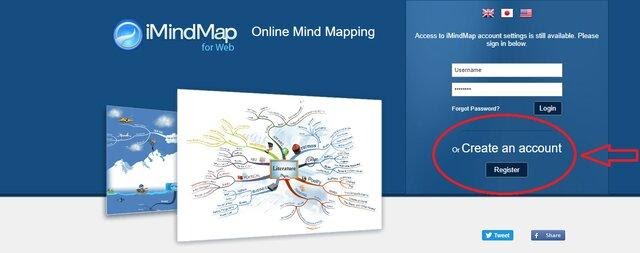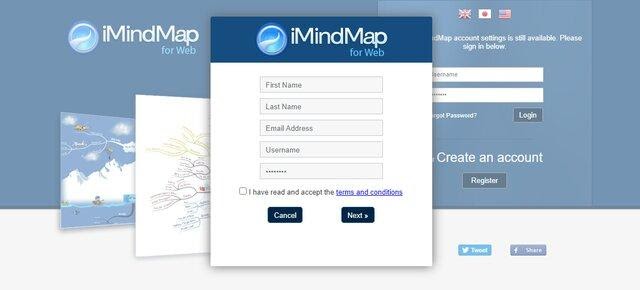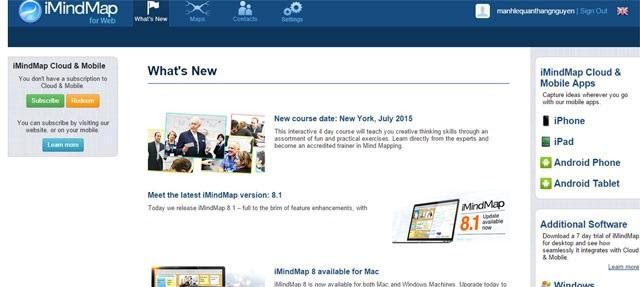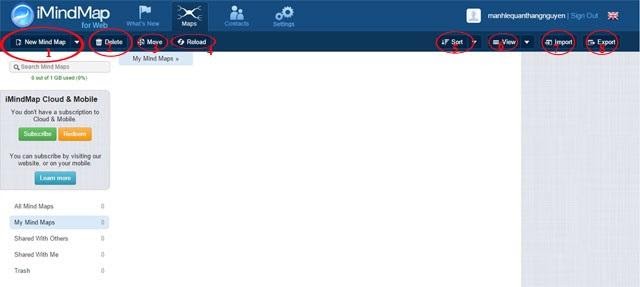Hotspot Shield được AnchorFree phát hành với hai phiên bản miễn phí và có trả phí, phục vụ từng nhu cầu của mỗi người. Tuy nhiên, không phải ai cũng biết cách tải về nhanh chóng và an toàn cho máy. Bên cạnh đó, cách để giải quyết các lỗi trong quá trình sử dụng cũng là một vấn đề nan giải. Bài viết này sẽ giải quyết hết thắc mắc đó.
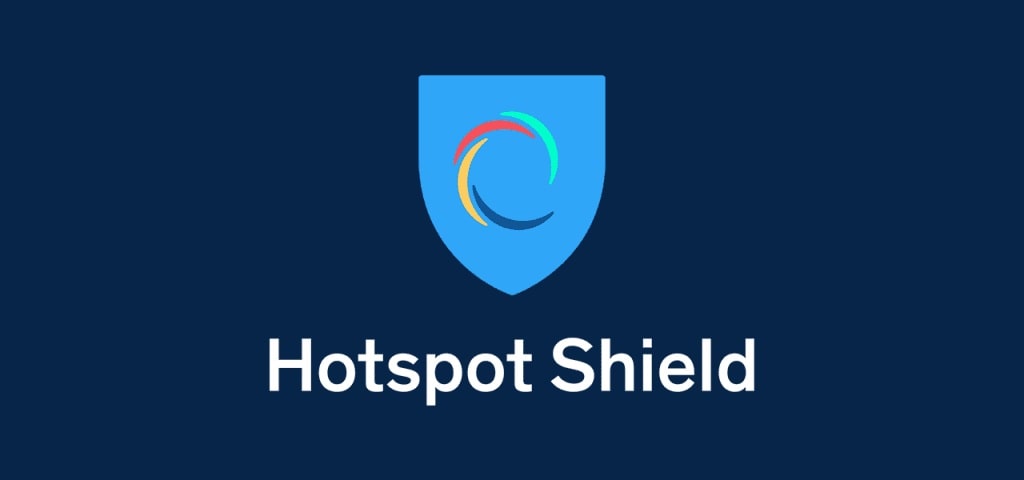
Hướng dẫn cách tải Hotspot Shield Free VPN nhanh chóng và an toàn nhất
Để tải Hotspot Shield Free VPN dễ dàng và nhanh chóng, đặc biệt là dành cho những ai không quá am hiểu về công nghệ nhưng lại cực kỳ an toàn thì nên làm theo các bước dưới đây:
Bước 1: Tải Hotspot Shield Free VPN về máy
Chúng ta dễ dàng download phần mềm này về máy nhờ các thiết bị tìm kiếm trên Internet. Click chuột vào ô tải về và đợi cho đến khi tải xong.
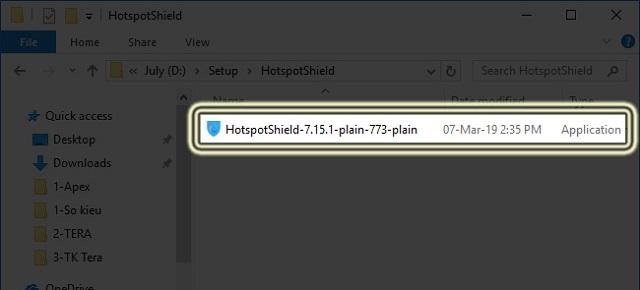
Tải Hotspot Shield về máy
Bước 2: Kết nối Hotspot Shield VPN với máy
Đúp chuột trái vào biểu tượng Hotspot Shield vừa mới tải về, một cửa sổ mới hiện ra, bấm chọn Install bên dưới góc phải của hộp thoại.
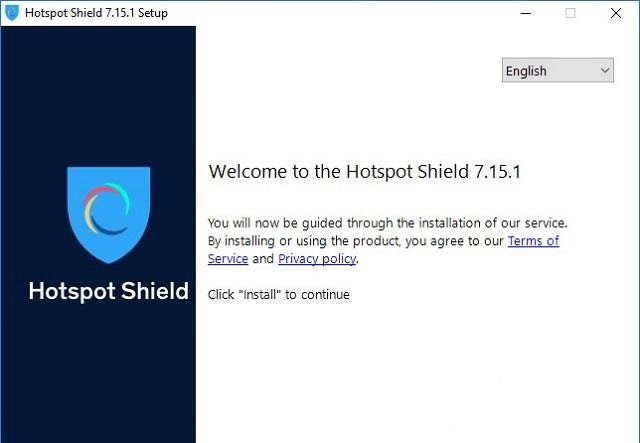
Bấm chọn Install để cài đặt
Bước 3: Hoàn tất tiến trình tải về
Sau khi cài đặt xong, bấm chọn Finish bên cuối góc phải màn hình và kết thúc tiến trình tải về và kích hoạt. Các thao tác tải đều là tự động, bạn chỉ cần bấm chọn và chờ cho đến khi xong là có thể kết nối và sử dụng được.
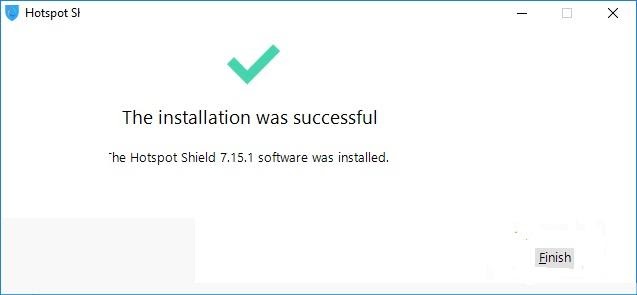
Chọn Finish để kết thúc
Lỗi thường gặp khi sử dụng Hotspot Shield
Hiện nay, một số website ( chẳng hạn như Facebook) thường bị hạn chế ở một số quốc gia trên toàn thế giới. Do đó, các phần mềm bẻ khóa ra đời như một chiếc phao cứu sinh, điển hình là Hotspot Shield. Tuy nhiên, đôi khi người dùng Hotspot Shield thường xuyên gặp phải lỗi Bandwidth Limit Reached for this Site ở phiên bản miễn phí, gây cản trở và khó chịu cho người dùng. Nguyên nhân chính là do ở bản Hotspot Shield miễn phí, người truy cập sẽ bị giới hạn băng thông trong vòng 24h ( cụ thể là 750MB), nên khi sử dụng hết, bức tường lửa Hotspot Shield sẽ hết tác dụng, người dùng sẽ không thể truy cập mượt mà vào các trang web bị cấm như trước nữa.
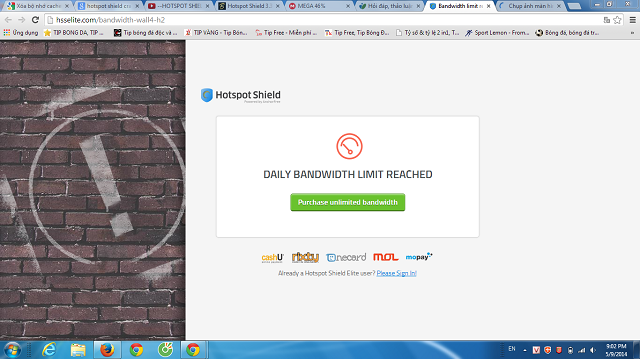
Màn hình hiển thị lỗi Bandwidth Limit Reached của Hotspot Shield
Các bước khắc phục lỗi của Hotspot Shield
Bất kỳ khúc mắt nào cũng đều có giải pháp, Bandwidth Limit Reached for this Site cũng vậy. Các thao tác khắc phục lỗi của Hotspot Shield được đánh giá là đơn giản, kể cả những người mới bắt đầu sử dụng Hotspot Shield. Kể từ đó, việc khó chịu vì bị lỗi phần mềm cũng sẽ được giải tỏa, giúp bạn truy cập mượt mà hơn mà hơn, không bị hạn chế. Để khắc phục lỗi Bandwidth Limit Reached for this Site, cần thực hiện các thao tác sau:
Đối với Internet Explorer hoặc Microsoft Edge
Bước 1. Mở thanh công cụ trên Internet Explorer
Tiến hành mở Internet Explorer bằng cách đúp chuột vào biểu tượng Internet Explorer trên màn hình, mở thanh công cụ Tools trên hộp thanh công cụ và chọn ngay vào Internet Option
Bước 2. Loại bỏ hạn chế
Hộp thoại Internet Options xuất hiện, chọn Tab Security trên góc trái của hộp thoại. Tiếp theo đó, chọn ký hiệu hình tròn cấm có tên Restricted sites, sau đó nhấn chọn nút Sites ngay bên dưới.
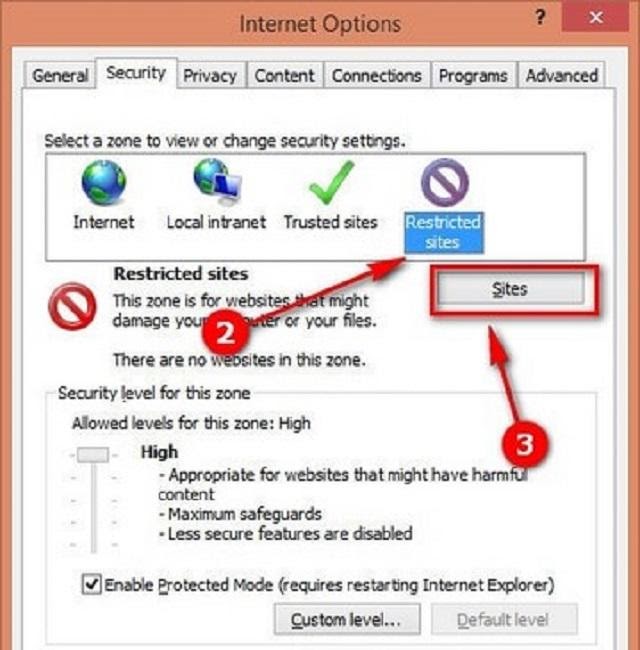
Loại bỏ hạn chế băng thông
Bước 3. Tăng băng thông của trình duyệt
Hộp thoại Restricted sites hiện ra. Trong ô lệnh Add this website to the zone, nhập anchorfree.net, đồng thời nhấn vào Add and the URL will appear in the Websites box. Cuối cùng, nhấn chọn Add và Close để kết thúc bước 3. Sau bước này, hệ thống đã bắt đầu reset lại hệ thống băng thông trở về số 0, khắc phục được lỗi.
Bước 4. Lưu lại thiết lập vừa cài đặt
Nhấn apply để lưu lại thiết lập vừa được cài, chọn OK. Khởi động lại Internet Explorer và chờ xem kết quả.
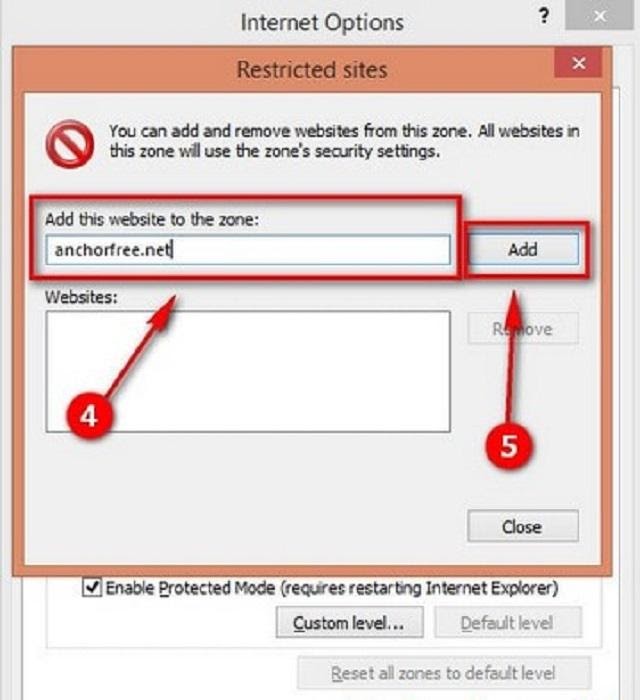
Lưu thiết lập vừa cài đặt
Ở thời điểm hiện tại, trình duyệt Internet Explorer trở nên ít thông dụng hơn so với các đối thủ khác nên người sử dụng hiếm khi sẽ phải dùng các thao tác đơn giản như trên.
Đối với trình duyệt Chrome hoặc Firefox
Ở hai loại trình duyệt này thì việc khắc phục lỗi Bandwidth Limit Reached for this Site đơn giản hơn. Hầu như lỗi này của Hotspot Shield được gây ra là do các quảng cáo trên trình duyệt xuất hiện quá nhiều, tiêu tốn một lượng lớn băng thông. Người dùng chỉ cần tăng giới hạn băng thông của trình duyệt lên là có thể tiếp tục sử dụng Hotspot Shield. Chỉ cần thao tác bổ sung thêm extension Adblock Plus ( phần mở rộng) là bạn đã khắc phục xong lỗi.
Bên cạnh đó, bạn cũng có thể hạn chế lỗi Bandwidth Limit Reached for this Site trong quá trình sử dụng bằng cách tắt hạn mọi quảng cáo, chọn chế độ hạn chế phát hiện quảng cáo, làm tiêu tốn lượng băng thông cần thiết trong quá trình truy cập.
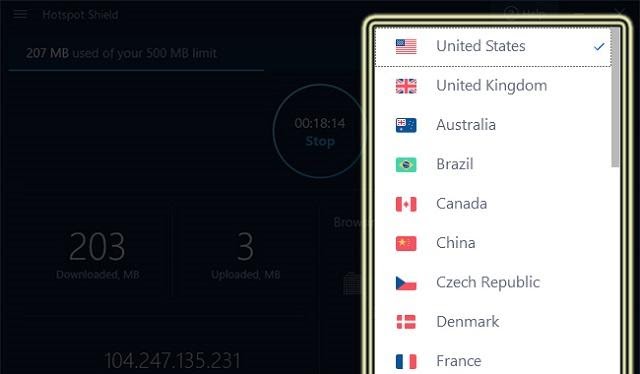
Hotspot Shield hỗ trợ nhiều quốc gia
Đối với những ai còn đang lo ngại về lỗi Bandwidth Limit Reached for this Site của Hotspot Shield thì đừng lo, bởi các thao tác khắc phục rất đơn giản và dễ dàng, không làm bạn mất quá nhiều thời gian, công sức mà kết quả mang lại cũng rất mỹ mãn. AnchorFree cũng đang rất nỗ lực để tìm cách giúp giải quyết các vấn đề trên để mang đến cho người sử dụng những sản phẩm tốt nhất. Mong là bài viết này đã giúp bạn hiểu hơn về Hotspot Shield.